Les liens hypertexte, également appelés liens Web, peuvent prendre différentes formes, des images au texte et à tout autre élément visuel, et lorsqu'ils sont cliqués, ils peuvent rediriger l'utilisateur vers d'autres contenus en ligne tels que des pages Web. Avec cela à l'esprit, les liens hypertexte ne sont pas seulement présents sur Internet mais aussi dans des documents tels que Word et PDF, qui sont les formats les plus courants utilisés dans le travail quotidien. Si vous souhaitez supprimer les liens hypertexte inutiles dans Word, cet article vous aidera avec 3 méthodes simples.
Non seulement cela, nous vous présenterons également le meilleur outil - UPDF pour vous aider à enlever les liens hypertexte dans les PDF.
Méthode 1. Comment supprimer un lien hypertexte dans Word
Comme mentionné précédemment, le type de document Word est un format courant où les liens hypertexte sont présents et en tant que tel, c'est celui que nous devons discuter en premier. Dans les documents Word, les liens hypertexte sont généralement du texte coloré en bleu et souligné. Cela rend les liens hypertexte plus faciles à voir et lorsque vous déplacez le curseur vers eux, un extrait du contenu auquel le lien hypertexte est connecté peut apparaître. Cependant, la plupart des utilisateurs ne savent pas comment les supprimer et au lieu de leur être bénéfiques, ils peuvent devenir un obstacle à leur travail.
Instructions : Pour supprimer un lien hypertexte dans Word, vous pouvez faire un clic droit sur le lien hypertexte. Cela déclenchera une barre de menu avec différents choix. Cependant, lorsque vous regardez de plus près, vous pouvez voir l'option « Supprimer le lien hypertexte ». Cliquez sur l'option « Supprimer le lien hypertexte » et le lien hypertexte disparaîtra. Le texte reprendra le format par défaut sans la couleur bleue et le soulignement.
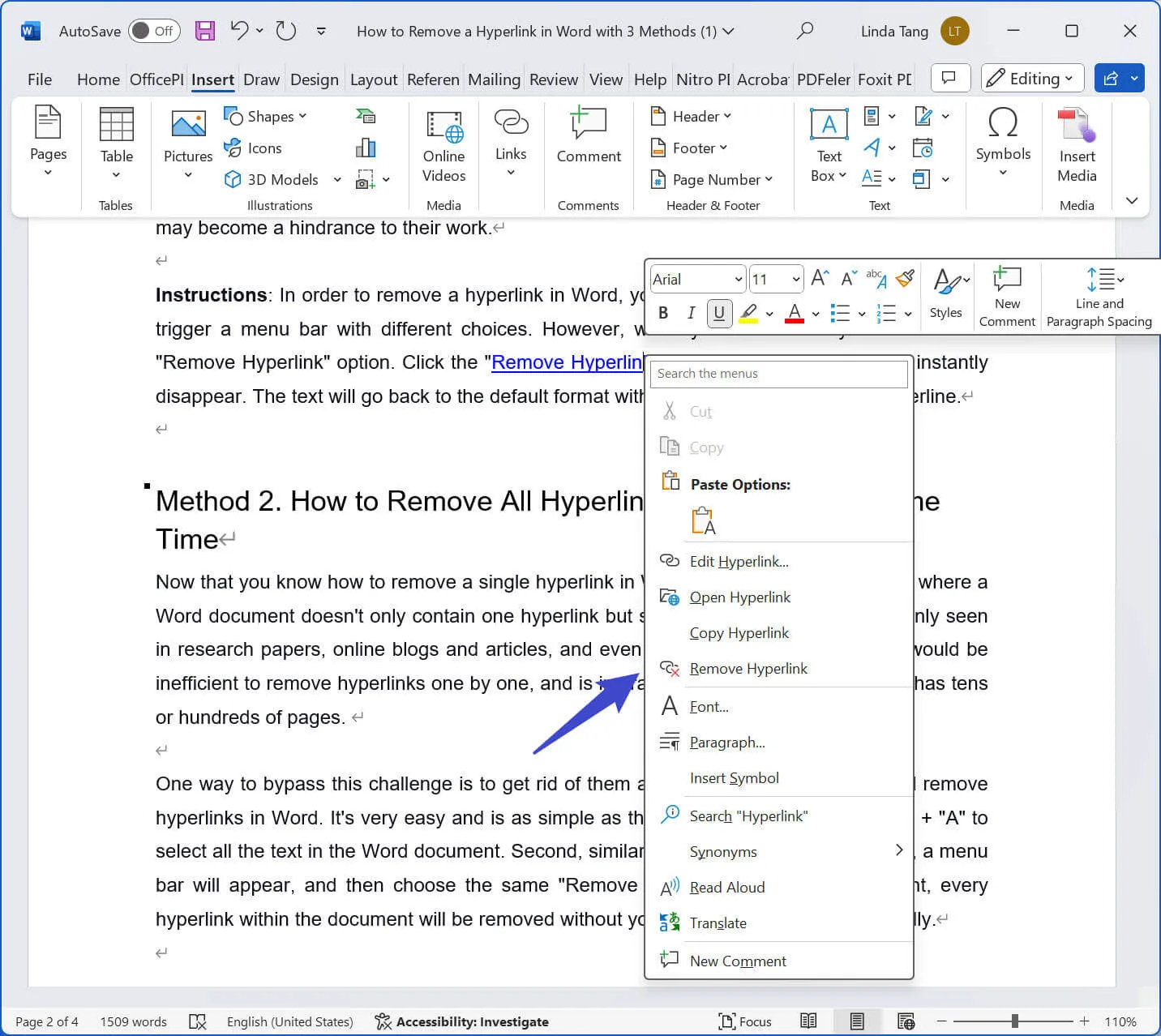
Méthode 2. Comment supprimer tous les liens hypertexte dans Word en même temps
Maintenant que vous savez comment supprimer un seul lien hypertexte dans Word, il peut arriver que dans un document Word, il n'y ait pas seulement un seul lien hypertexte mais plusieurs. C'est couramment observé dans les travaux de recherche, les blogs en ligne et les articles, et même les livres électroniques. Si c'est le cas, il serait inefficace de supprimer les liens hypertexte un par un, et est peu pratique surtout si un document a des dizaines ou des centaines de pages.
Instructions : Une façon de contourner ce défi est de s'en débarrasser tous en une seule fois et voici comment supprimer tous les liens hypertexte dans Word. C'est très facile et aussi simple que la première méthode. Tout d'abord, cliquez sur « Ctrl + A » pour sélectionner tout le texte dans le document Word. Deuxièmement, appuyez sur les touches raccourci « Ctrl + Maj + F9 ». En un instant, chaque lien hypertexte dans le document sera supprimé sans que vous ayez à les supprimer individuellement.

Méthode 3. Comment désactiver les liens hypertexte automatiques dans Word
Malgré que nous parlions de comment supprimer les liens des documents Word, il y a une façon où vous pouvez désactiver complètement les liens hypertexte automatiques. C'est parce que Word a cette fonctionnalité où il ajoute automatiquement des liens hypertexte au texte de votre document mais cela peut poser certains problèmes. Cela garantit que lorsque vous tapez à l'intérieur de votre document, aucun lien inutile n'apparaît, ce qui pourrait devenir ennuyeux, surtout s'il se produit à plusieurs reprises.
Instructions : Pour désactiver le lien hypertexte automatique, sélectionnez l'option « Fichier » en haut de Word et il y aura une autre option appelée « Option ». Si vous utilisez une version plus récente de Word, elle se trouve à l'intérieur de l'option « Plus ». Une fois que vous êtes entré dans l'option, recherchez « Correction » et sélectionnez-la. Cliquez sur « Options de correction automatique » puis sur « Appliquer la correction automatique pendant la frappe ». Vous verrez alors la case à cocher « Chemins Internet et réseaux avec des liens hypertexte ». Décochez-la simplement et c'est fait !
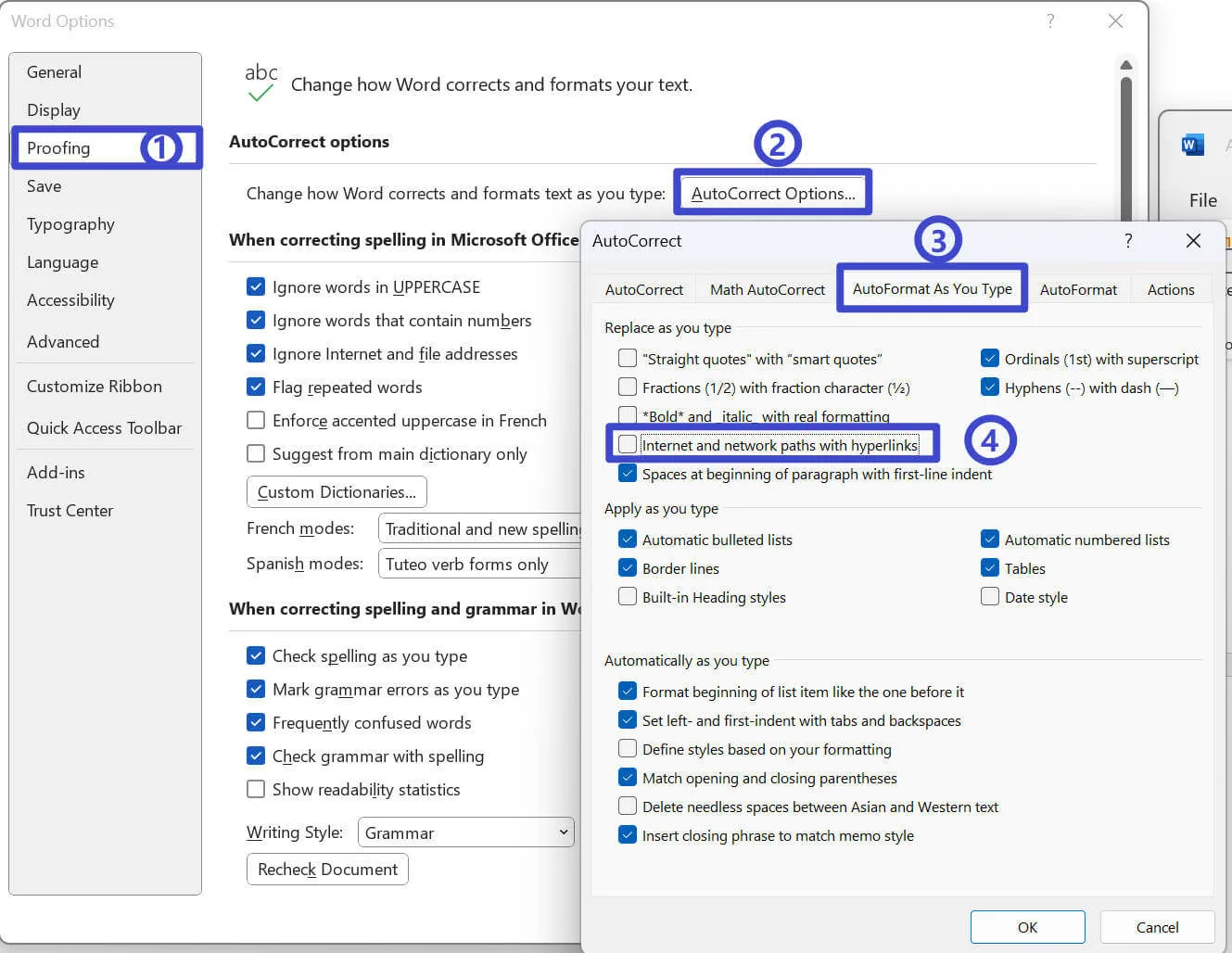
Comment supprimer les liens hypertexte dans les PDF
Les liens hypertexte ne sont pas seulement présents dans les documents Word mais aussi dans les PDF. C'est là qu'intervient UPDF. UPDF est un éditeur PDF tout-en-un qui peut vous aider à effectuer toutes les tâches liées aux PDF telles que l'édition, l'annotation et la conversion de PDF. Il est universellement compatible avec Windows, Mac, et même iOS et Android. Si vous voulez le vérifier, vous pouvez le télécharger et l'essayer gratuitement via le bouton ci-dessous.
Windows • macOS • iOS • Android 100% sécurisé
Avec d'autres logiciels PDF, il est plus difficile d'éditer vos PDF et même d'ajouter des liens mais avec UPDF, presque tout est possible. En tant que tel, voici quelques étapes sur la façon dont vous pouvez supprimer les liens hypertexte dans les PDF. Cependant, avant de pouvoir supprimer les liens hypertexte, vous devez également apprendre à les ajouter et à les modifier.
1. Ajouter des liens
Pour ajouter un lien vers un PDF, cliquez sur l'icône « Modifier le PDF » dans la barre de menu de gauche. Plus d'options apparaîtront en haut du logiciel et vous verrez l'option Lien. Sélectionnez-le et lorsqu'il est mis en surbrillance, vous pouvez cliquer sur la partie du PDF où vous voulez ajouter le lien. Il peut s'agir d'un en-tête, d'un texte normal, d'images ou simplement de n'importe où.
Une fois que vous avez choisi où vous voulez ajouter votre lien, deux autres options apparaîtront. « Lien vers le Web » signifie que le lien vous dirige vers un emplacement sur Internet, vous devez donc ajouter l'URL. Pendant ce temps, « Lien vers la page » le reliera à n'importe quelle page du même PDF, vous devez donc fournir le numéro de la page.
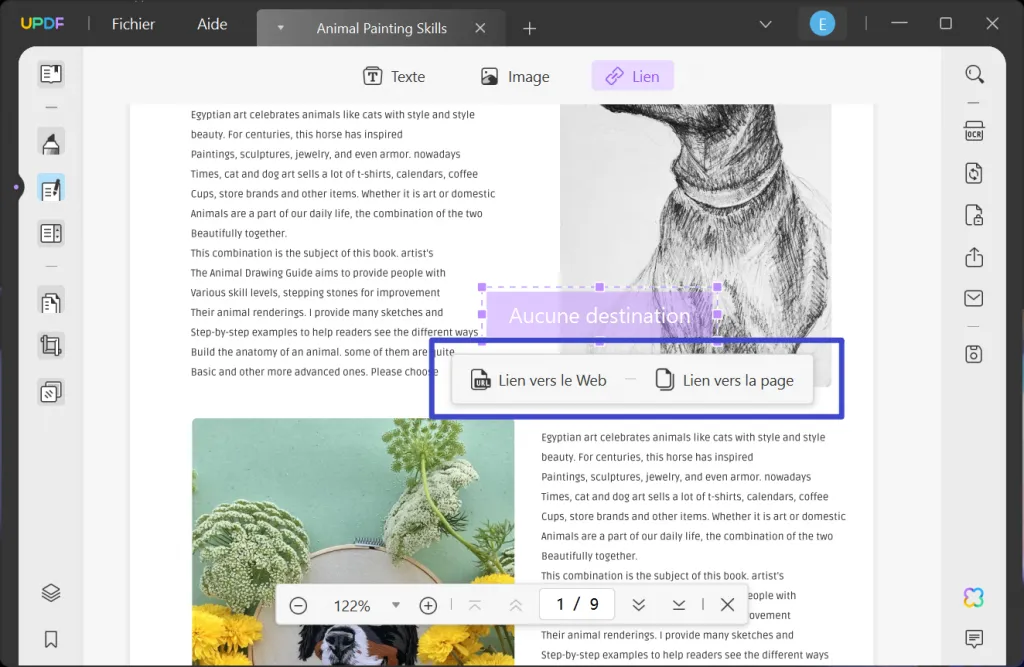
2. Modifier les liens
Une fois que vous avez ajouté des liens, vous voudrez peut-être également les modifier pour plusieurs raisons telles que des fautes de frappe ou si vous voulez les modifier. Vous pouvez également le faire sans avoir besoin de supprimer le lien que vous voulez modifier. Cliquez simplement dessus, puis sélectionnez « Propriétés ». Cela ouvrira un onglet de menu où vous pourrez modifier le lien en fonction de son « Type de lien », de son « Épaisseur de ligne », de sa « Couleur de bordure » et même de son « Style de ligne ». Maintenant, vous pouvez faire en sorte que les liens aient l'aspect exact que vous souhaitez.

3. Supprimer les liens
Enfin, si vous souhaitez supprimer le lien, c'est très facile et simple. Vous devez simplement faire un clic droit sur le lien que vous souhaitez supprimer, puis un nouvel onglet de menu apparaîtra. Sélectionnez l'option « Supprimer » et c'est fait. Maintenant, ce lien ennuyeux n'est nulle part visible.

En fait, si vous souhaitez supprimer les liens hypertextes dans le document WORD par le biais de l'UPDF (parce que l'interface UPDF est plus intuitive et plus facile à utiliser), c'est également très pratique. Il vous suffit de faire glisser votre document Word vers l'interface UPDF, qui s'ouvrira automatiquement en PDF et identifiera tous les liens dans le texte. Vous pouvez supprimer ceux dont vous n'avez pas besoin. Une fois l'opération terminée, vous pouvez, selon vos besoins, convertir le fichier au format Word, conserver le format PDF ou le convertir dans d'autres formats. La version gratuite d'UPDF prend en charge la conversion gratuite de 2 fichiers par jour.
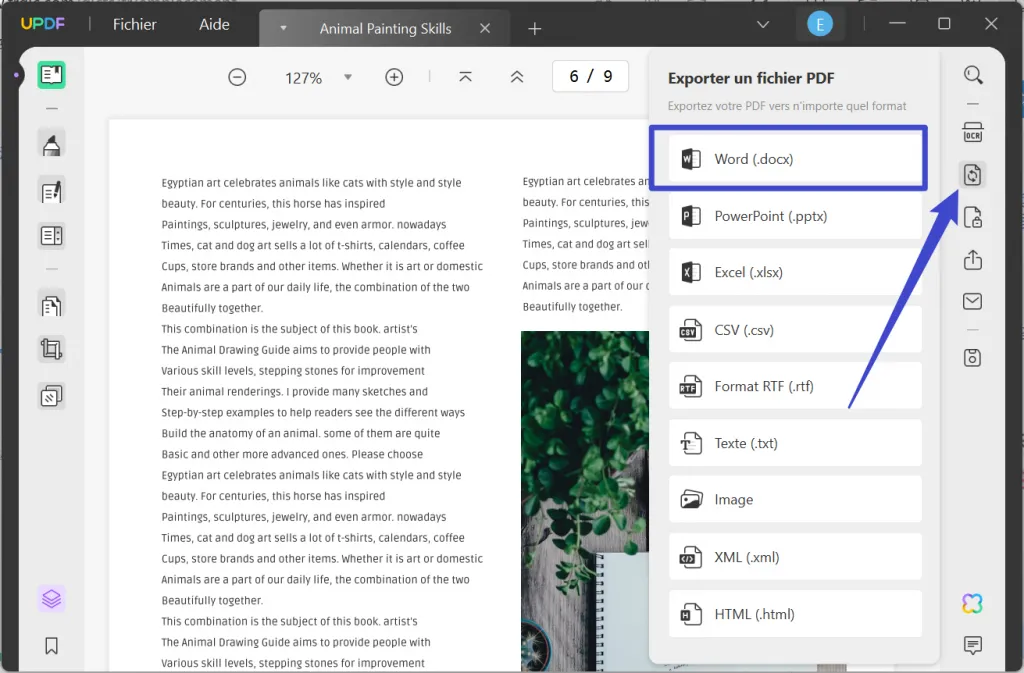
Cependant, ce n'est pas la seule chose que UPDF peut faire. Il est polyvalent et fait confiance à différentes organisations telles que CNET, MacGeneration et 01NET. Non seulement cela, il a son propre Assistant IA alimenté par GPT-4 où vous pouvez discuter et lui poser presque n'importe quelle question ou même résumer l'ensemble de votre PDF. Téléchargez-le et essayez-le vous-même maintenant. Vous pouvez poser gratuitement 30 questions à l'Assistant IA de UPDF dès que vous le téléchargez.
Windows • macOS • iOS • Android 100% sécurisé
Quand devez-vous supprimer les liens hypertexte dans Word
Après avoir parlé des différentes façons de supprimer les liens hypertexte dans Word, savoir pourquoi et quand nous devons nous débarrasser des liens hypertexte est tout aussi important. Bien qu'ils soient importants, il y a des moments où ils doivent être évités. Cela comprend un texte vague où le lien hypertexte ne dit pas vraiment à l'utilisateur où il renvoie ainsi que les liens hypertexte n'étant pas liés au contenu du document lui-même, le rendant inutile. Un autre point est lorsque le lecteur du document n'a pas accès à Internet ou que la version finale du document sera imprimée, rendant le lien hypertexte sans objet. Les liens hypertexte ressembleront simplement à du texte conçu et cela peut confondre certains utilisateurs quant à la raison pour laquelle ils sont en bleu et soulignés.
Une autre raison pour laquelle vous devez supprimer les liens hypertexte est qu'il y en a déjà trop. Si cela se produit, cela peut submerger le lecteur et il y a une chance qu'il arrête de lire le document. Ce ne sont là que quelques exemples de quand vous devez supprimer les liens hypertexte dans Word. Il est important de se rappeler qu' même s'ils ont leurs utilisations et peuvent aider le lecteur à mieux comprendre ce que vous voulez transmettre, vous devez trouver un équilibre entre la quantité de liens hypertexte que vous souhaitez ajouter et envisager s'ils seront utiles.
Conclusion
Les liens hypertexte sont importants mais il y a des moments où ils doivent être supprimés et certains utilisateurs trouvent cela difficile de s'en débarrasser c'est pourquoi il est important de savoir quand et comment. Que ce soit par le biais d'un document Word ou par des PDF. Il peut être fait un par un, tous les liens hypertexte dans un document peuvent être supprimés tous en une seule fois, ou vous pouvez le définir vous-même et désactiver le lien hypertexte automatique. Pour faire tout cela, vous auriez besoin d'un excellent outil qui vous donne beaucoup d'options à choisir et qui soit également facile à utiliser. UPDF est celui dont vous avez besoin, alors pourquoi ne pas l'essayer par vous-même maintenant et peut-être même vous abonner? Si vous vous abonnez à UPDF maintenant, vous pouvez bénéficier d'une remise exclusive. Ne le manquez pas.
Windows • macOS • iOS • Android 100% sécurisé
 UPDF
UPDF
 UPDF pour Windows
UPDF pour Windows UPDF pour Mac
UPDF pour Mac UPDF pour iPhone/iPad
UPDF pour iPhone/iPad updf android
updf android UPDF AI en ligne
UPDF AI en ligne UPDF Sign
UPDF Sign Modifier le PDF
Modifier le PDF Annoter le PDF
Annoter le PDF Créer un PDF
Créer un PDF Formulaire PDF
Formulaire PDF Modifier les liens
Modifier les liens Convertir le PDF
Convertir le PDF OCR
OCR PDF en Word
PDF en Word PDF en Image
PDF en Image PDF en Excel
PDF en Excel Organiser les pages PDF
Organiser les pages PDF Fusionner les PDF
Fusionner les PDF Diviser le PDF
Diviser le PDF Rogner le PDF
Rogner le PDF Pivoter le PDF
Pivoter le PDF Protéger le PDF
Protéger le PDF Signer le PDF
Signer le PDF Rédiger le PDF
Rédiger le PDF Biffer le PDF
Biffer le PDF Supprimer la sécurité
Supprimer la sécurité Lire le PDF
Lire le PDF UPDF Cloud
UPDF Cloud Compresser le PDF
Compresser le PDF Imprimer le PDF
Imprimer le PDF Traiter par lots
Traiter par lots À propos de UPDF AI
À propos de UPDF AI Solutions de UPDF AI
Solutions de UPDF AI Mode d'emploi d'IA
Mode d'emploi d'IA FAQ sur UPDF AI
FAQ sur UPDF AI Résumer le PDF
Résumer le PDF Traduire le PDF
Traduire le PDF Analyser le PDF
Analyser le PDF Discuter avec IA
Discuter avec IA Analyser les informations de l'image
Analyser les informations de l'image PDF vers carte mentale
PDF vers carte mentale Expliquer le PDF
Expliquer le PDF Recherche académique
Recherche académique Recherche d'article
Recherche d'article Correcteur IA
Correcteur IA Rédacteur IA
Rédacteur IA Assistant aux devoirs IA
Assistant aux devoirs IA Générateur de quiz IA
Générateur de quiz IA Résolveur de maths IA
Résolveur de maths IA PDF en Word
PDF en Word PDF en Excel
PDF en Excel PDF en PowerPoint
PDF en PowerPoint Mode d'emploi
Mode d'emploi Astuces UPDF
Astuces UPDF FAQs
FAQs Avis sur UPDF
Avis sur UPDF Centre de téléchargement
Centre de téléchargement Blog
Blog Actualités
Actualités Spécifications techniques
Spécifications techniques Mises à jour
Mises à jour UPDF vs. Adobe Acrobat
UPDF vs. Adobe Acrobat UPDF vs. Foxit
UPDF vs. Foxit UPDF vs. PDF Expert
UPDF vs. PDF Expert


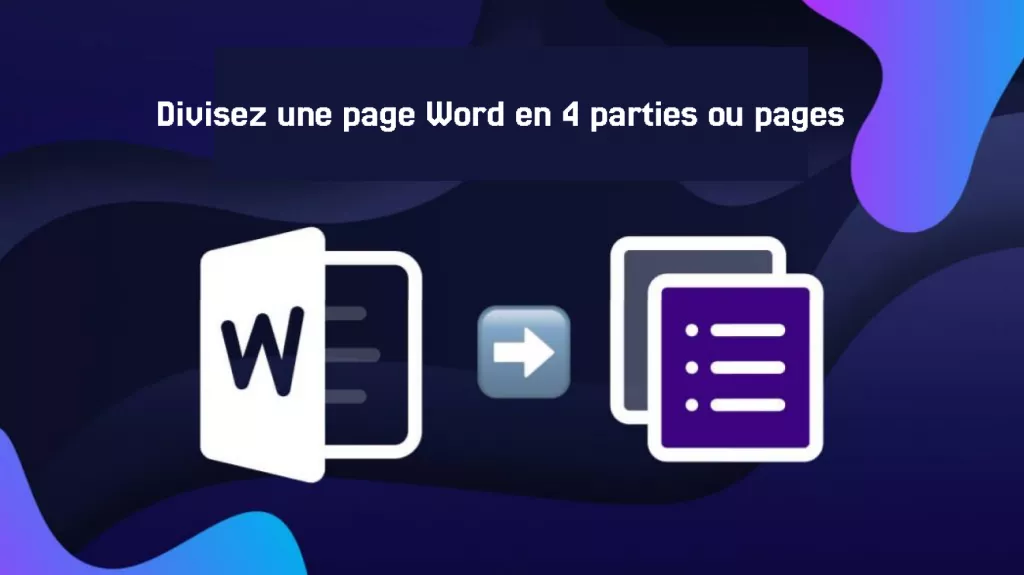
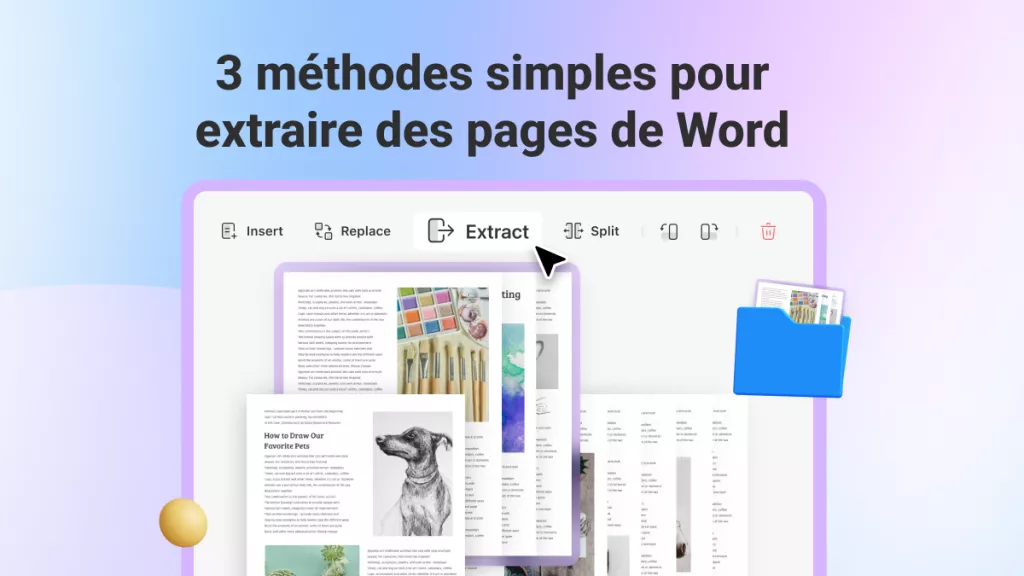


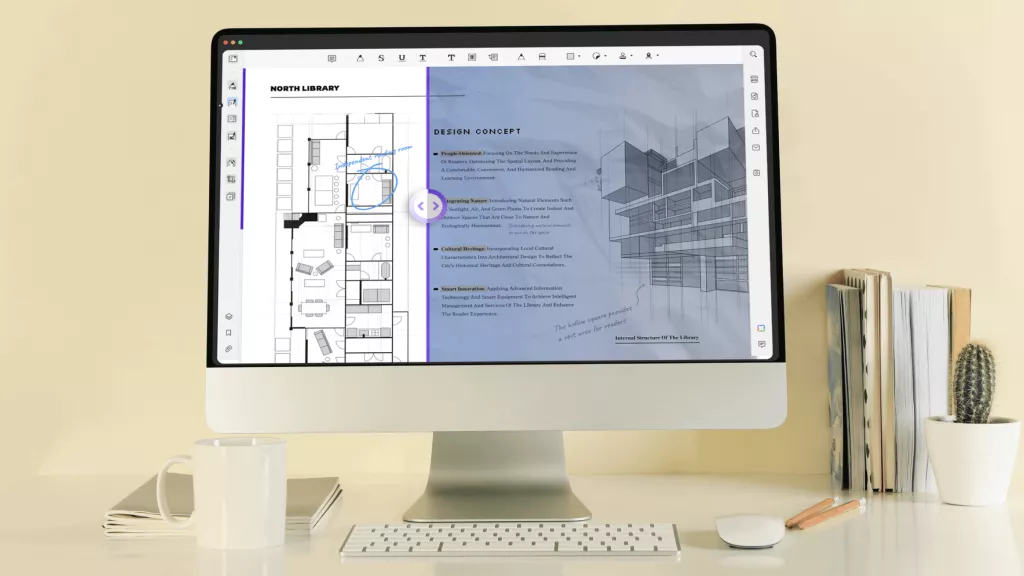
 franck Petit
franck Petit 
